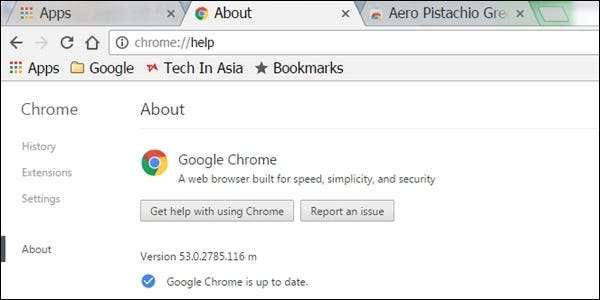
Kadang-kadang Anda perlu mengetahui versi tertentu dari program yang telah Anda instal tanpa perlu repot mengupdate otomatis atau "masalah" lain yang menghalangi. Apakah ada cara yang mudah untuk melakukannya? Pos T&J SuperUser hari ini membantu pembaca memeriksa versi Google Chrome tanpa masalah pembaruan.
Sesi Tanya & Jawab hari ini hadir atas kebaikan SuperUser — subdivisi Stack Exchange, pengelompokan situs web Tanya Jawab berbasis komunitas.
Pertanyaan
Pembaca SuperUser Franck Dernoncourt ingin tahu cara memeriksa versi Google Chrome tanpa memperbarui sendiri secara otomatis:
Saya tahu bahwa informasi versi Google Chrome dapat diperiksa dengan membuka chrome: // help . Namun, jika Google Chrome bukan yang terbaru, maka secara otomatis akan memperbarui sendiri tanpa bertanya kepada pengguna. Bagaimana cara memeriksa versi Google Chrome yang terpasang di komputer saya tanpa memperbarui sendiri secara otomatis? Saya menggunakan Google Chrome di Windows 7 SP1 x64 Ultimate.
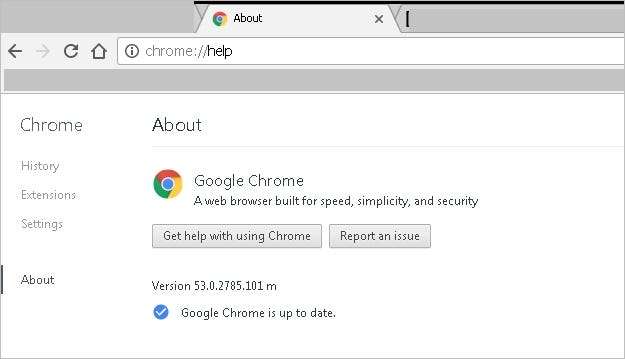
Bagaimana Anda memeriksa versi Google Chrome tanpa memperbarui dirinya sendiri secara otomatis?
Jawabannya
Kontributor SuperUser DavidPostill memiliki jawabannya untuk kami:
Di bawah ini adalah beberapa kemungkinan.
Ketik chrome: // version di Bilah Alamat Google Chrome
Nomor versi akan ditampilkan:
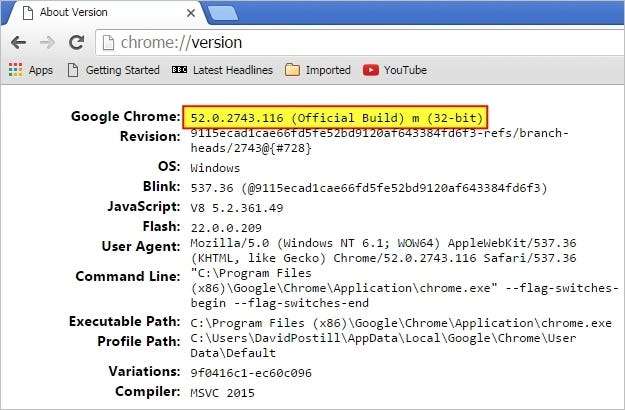
Periksa Versi Menggunakan "Program dan Fitur"
Di Windows Start Menu , Pilih Panel kendali , kemudian Program dan fitur . Nomor versi akan ditampilkan di kolom terakhir:
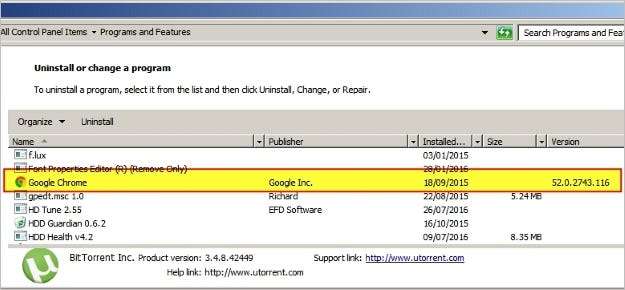
Matikan Google Update, Lalu Ketik chrome: // version di Bilah Alamat Google Chrome
Untuk memeriksa pembaruan, Google Chrome menggunakan dua layanan sistem, Layanan Pembaruan Google (gupdate) dan Layanan Pembaruan Google (gupdatem). Untuk mematikan pembaruan otomatis di Google Chrome, kami harus menonaktifkan layanan Google ini. Anda dapat menonaktifkan layanan ini dengan mudah dari Sistem konfigurasi jendela dengan mengikuti langkah-langkah ini.
Ingatlah bahwa mematikan pembaruan otomatis harus dilakukan dengan hati-hati. Anda mungkin tidak menerima pembaruan keamanan terkini jika Anda tidak sering memperbarui Google Chrome secara otomatis atau manual.
1. Pastikan Anda menyimpan semua tab yang terbuka di Google Chrome jika Anda ingin memulihkannya nanti, kemudian tutup browser.
2. tekan Ωινδοως + Ρ untuk membuka Jalankan Perintah kotak dialog.
3. Tipe msconfig di dalam kotak dan tekan Memasukkan untuk membuka Sistem konfigurasi jendela.
4. Dalam Sistem konfigurasi jendela, pilih Tab Layanan .
5. Di bagian bawah, pilih / centang kotak Sembunyikan Semua Layanan Microsoft . Ini akan menyembunyikan semua layanan yang terkait dengan Microsoft sehingga Anda tidak menonaktifkan layanan penting.
6. Di bawah Jasa bagian, cari dan temukan Layanan Pembaruan Google (gupdate) dan Layanan Pembaruan Google (gupdatem).
7. Hapus centang / hapus centang kedua layanan Google dan klik Menerapkan . Klik baik untuk menyimpan pengaturan.
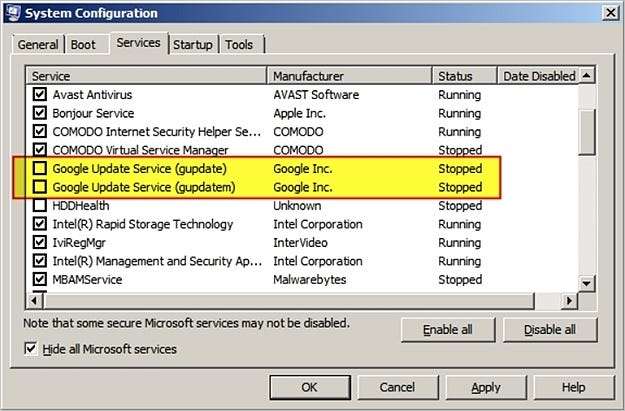
8. Sekarang Anda akan ditanya apakah Anda ingin keluar tanpa restart atau apakah Anda ingin me-restart komputer Anda sekarang. Pilih satu atau yang lain sesuai dengan situasi Anda saat ini.
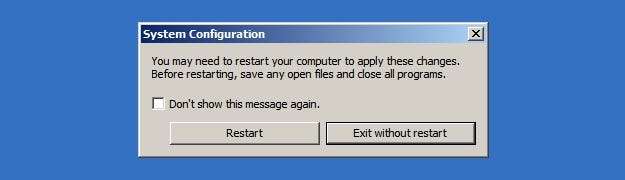
Hanya itu yang ada di sana! Anda telah berhasil menonaktifkan pembaruan otomatis di Google Chrome. Untuk memeriksa apakah pengaturan telah diterapkan dengan benar atau belum, buka Google Chrome dan klik Menu Chrome> Bantuan> Tentang Google Chrome.
Google Chrome akan mulai memeriksa pembaruan yang tersedia. Jika Anda melihat “Terjadi kesalahan saat memeriksa pembaruan: Pemeriksaan pembaruan gagal dimulai (kode kesalahan 3: 0x800704C7 - level sistem).” pesan, maka Anda telah berhasil menonaktifkan pembaruan otomatis di Google Chrome.
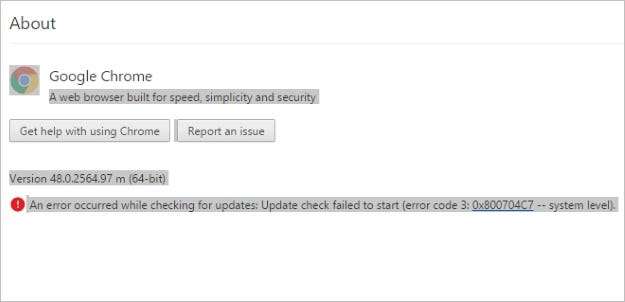
Catatan: Saat Anda membuka Google Chrome di lain waktu, Anda mungkin diminta untuk memberikan akses administratif untuk mengaktifkan pembaruan otomatis di Google Chrome. Cukup pilih Tidak setiap saat.
Sumber: Nonaktifkan Pembaruan Otomatis di Google Chrome [Technical Notes]
Punya sesuatu untuk ditambahkan ke penjelasannya? Suarakan di komentar. Ingin membaca lebih banyak jawaban dari pengguna Stack Exchange yang paham teknologi? Lihat utas diskusi lengkap di sini .







